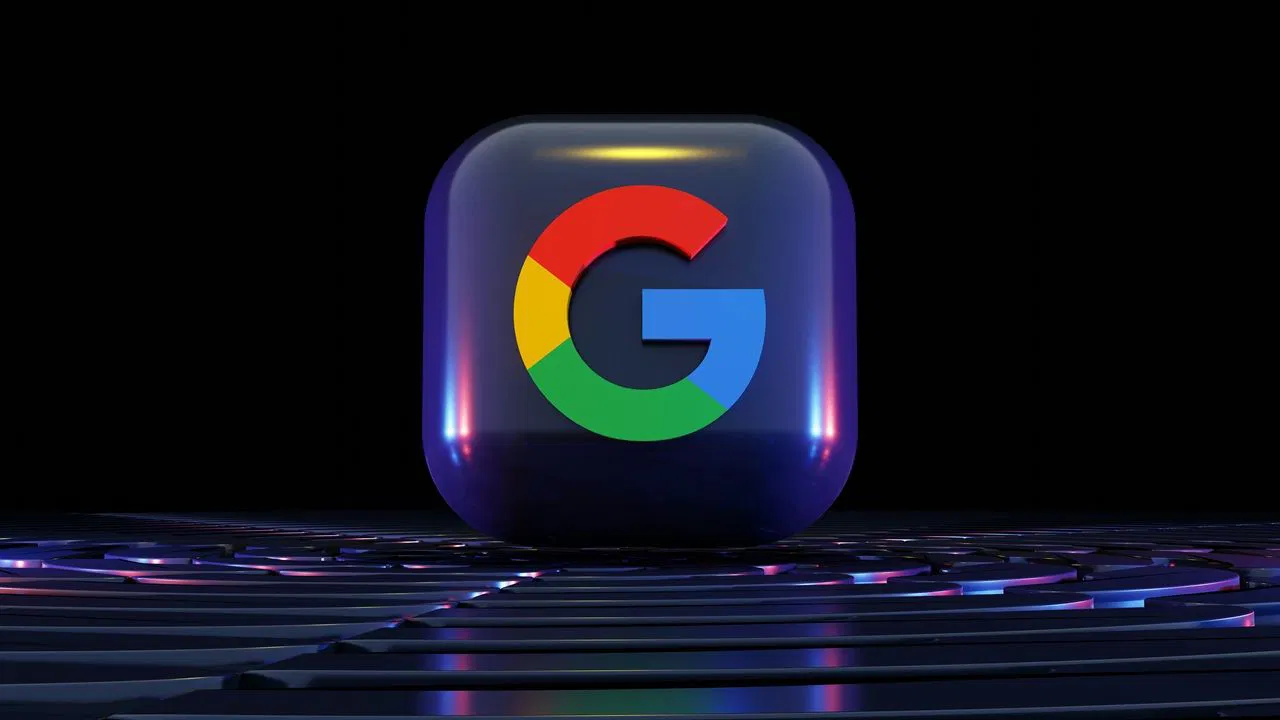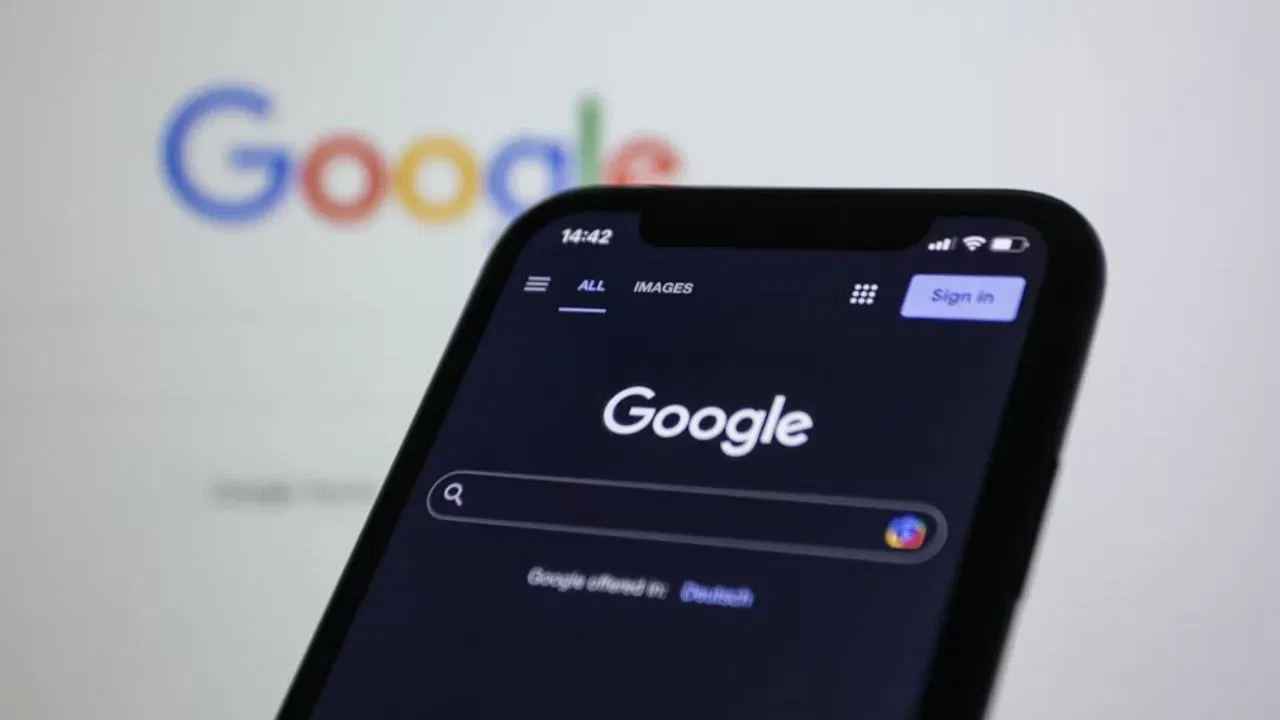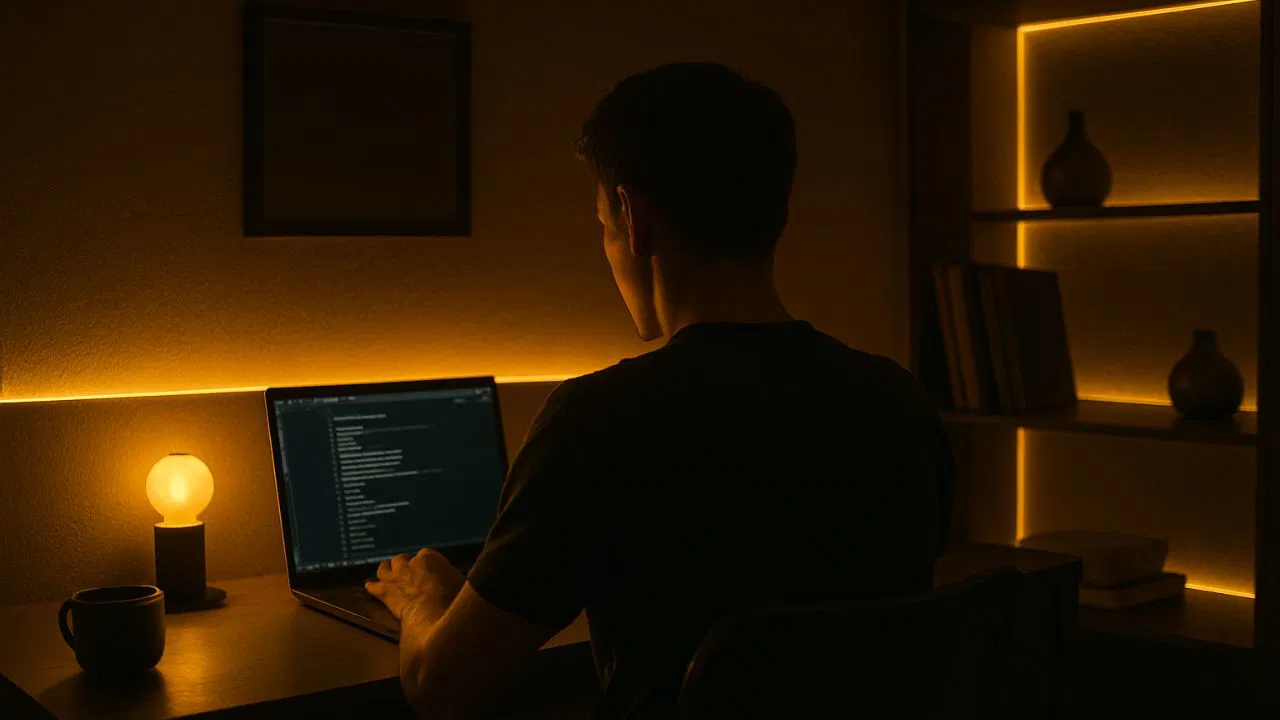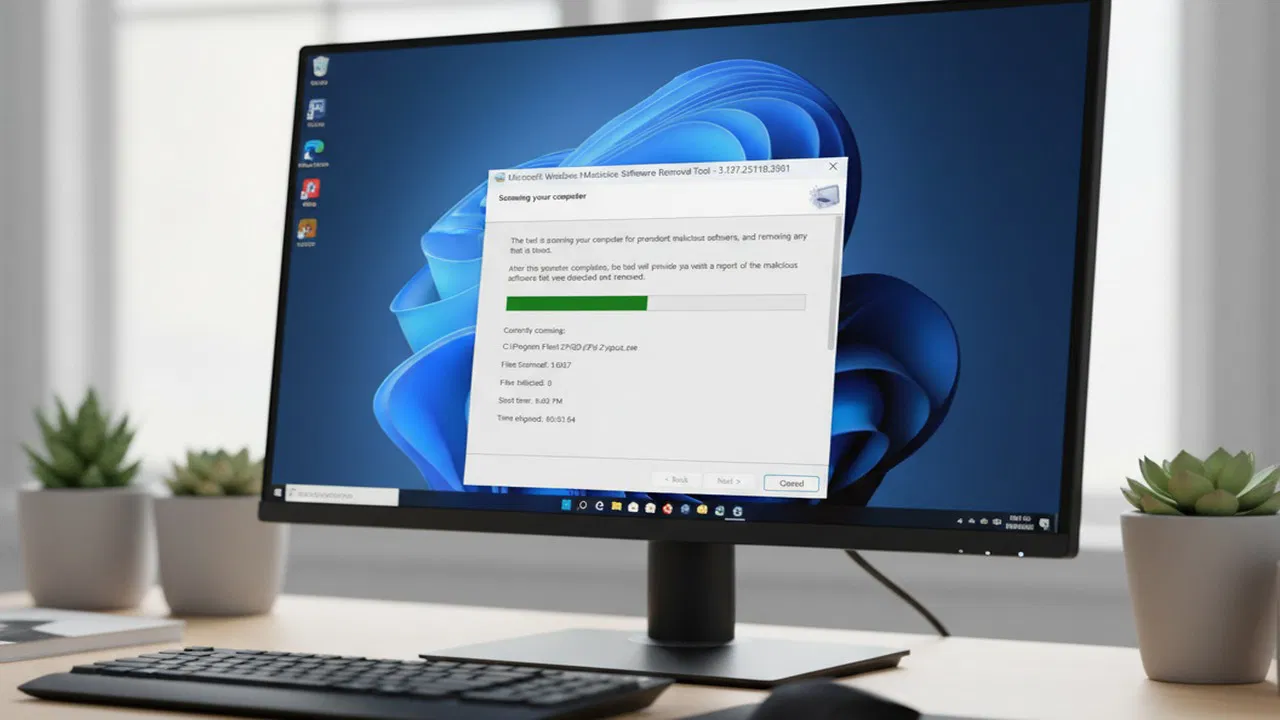Table des matières
Les graphiques vectoriels évolutifs (SVG) sont un format de fichier convivial utilisé pour afficher les graphiques 2D, les illustrations vectorielles, les graphiques, etc. Bien qu’il soit rendu comme une image, en dessous est en fait du code XML qui définit les courbes et les lignes. Dans Windows, vous pouvez facilement afficher les fichiers SVG avec un navigateur, mais les modifier avec l’éditeur d’image habituel. Dans ce guide, nous vous montrerons comment ouvrir et modifier un fichier SVG sur Windows.
Ouvrez le fichier SVG à l’aide d’un navigateur
Nous pouvons ouvrir un fichier SVG dans le navigateur en double-cliquant dessus ou en le faisant glisser vers notre navigateur préféré.
C’est le moyen le plus simple d’ouvrir n’importe quel fichier SVG. Cependant, nous ne pouvons pas modifier l’image en utilisant cette méthode.
Afficher un fichier SVG dans File Explorer
Vous pouvez ouvrir des fichiers SVG en activant la fonction d’aperçu SVG dans Microsoft PowerToys. Pour ce faire, vous devez télécharger et installer PowerToys à partir de la page PowerToys officielle, Microsoft Store ou Windows Package Manager (WINGET).
Par exemple, nous utilisons le Winget Package Manager dans PowerShell pour installer PowerToys:
winget install --id Microsoft.PowerToys --source winget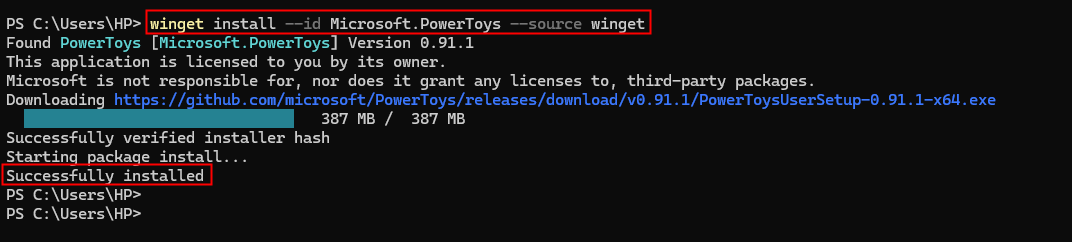
Après l’installation, vous pouvez ouvrir PowerToys dans le menu Démarrer. Dans les paramètres de PowerToys, accédez à «File Explorer Ad-ons» et activez l’aperçu «Graphique vectoriel évolutif» sous la section Panne d’aperçu:
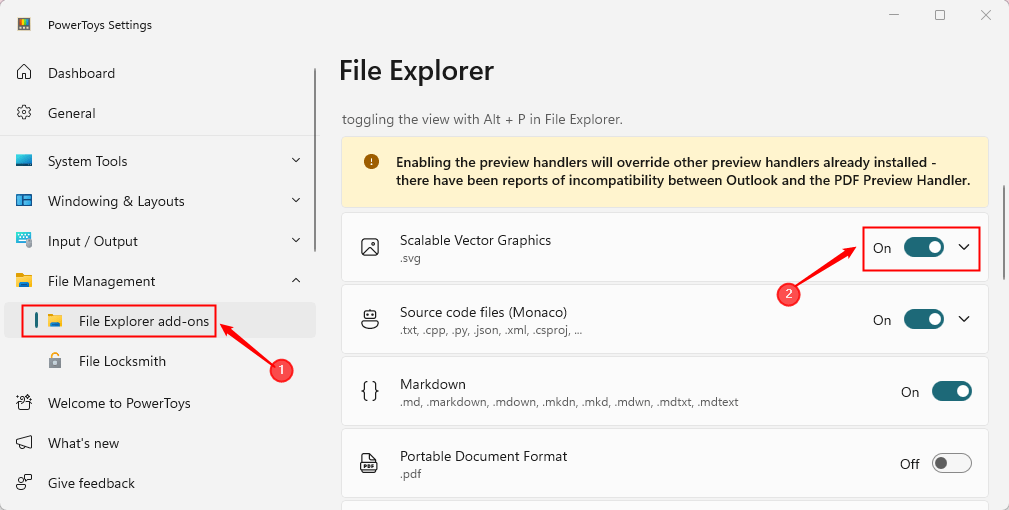
Vous pouvez également permettre aux miniatures SVG de les voir en vue d’icône, pas seulement du volet d’aperçu:
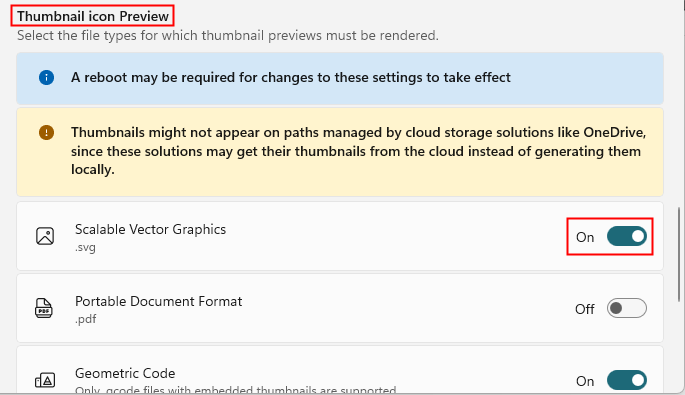
Open Explorer de fichiers, appuyez sur Alt + P Pour activer le volet d’aperçu et sélectionnez n’importe quel fichier SVG pour voir un aperçu à droite.
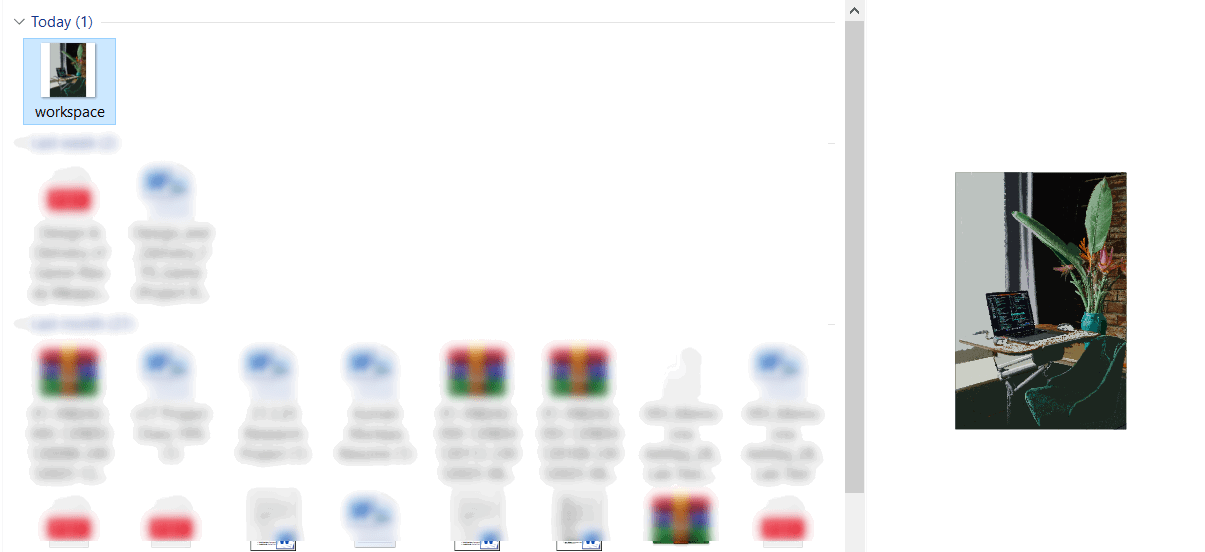
De cette façon, vous pouvez afficher les miniatures et les aperçus détaillés dans l’explorateur de fichiers sans avoir besoin d’un logiciel supplémentaire.
Modifier un fichier SVG à l’aide d’un éditeur de texte
Étant donné que les SVG sont principalement des fichiers XML, vous pouvez facilement les modifier à l’aide d’un éditeur de texte. De plus, vous pouvez utiliser CSS pour styliser le SVG à bien des égards, même ajouter des animations. C’est quelque chose que vous ne pouvez pas faire avec des formats d’image réguliers comme JPG ou PNG.
Cliquez avec le bouton droit sur le fichier SVG, survolez-vous Ouvrir avecet sélectionnez un éditeur comme le bloc-notes:
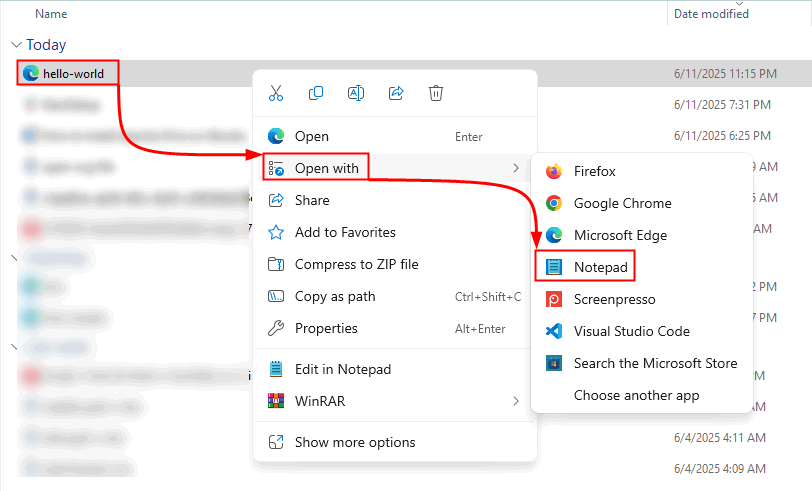
Lorsque vous ouvrez un fichier SVG dans un éditeur de texte, vous verrez le code basé sur XML au lieu de l’image elle-même.
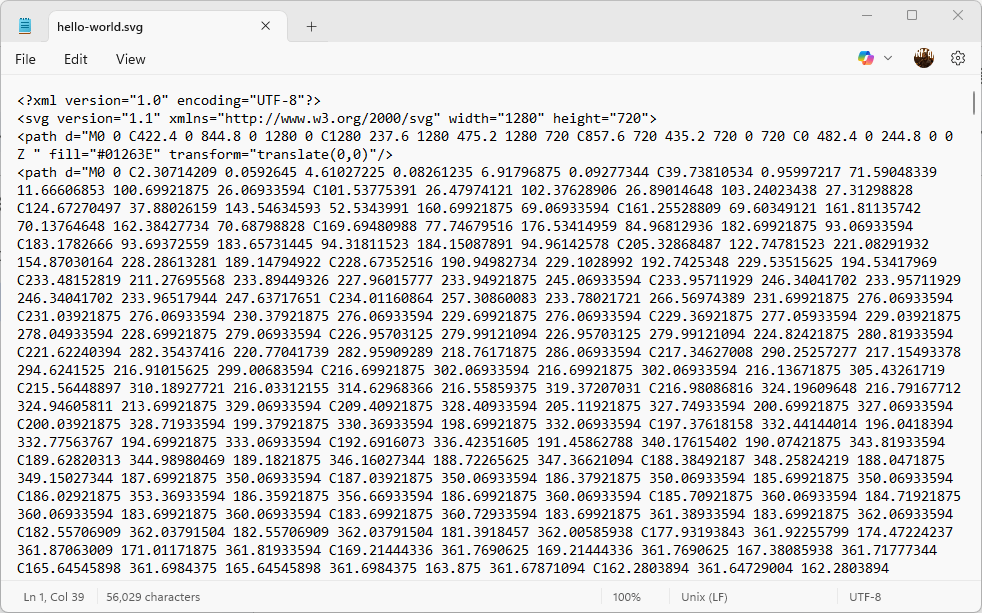
Supposons que nous voulons modifier la couleur de remplissage du fichier SVG donné en noir. Dans ce cas, nous pouvons modifier le fill attribut comme suit:
<path d="..." fill="black" />Enregistrez le code dans un fichier texte et ouvrez à nouveau le fichier, vous verrez la sortie mise à jour, quelque chose comme ceci:
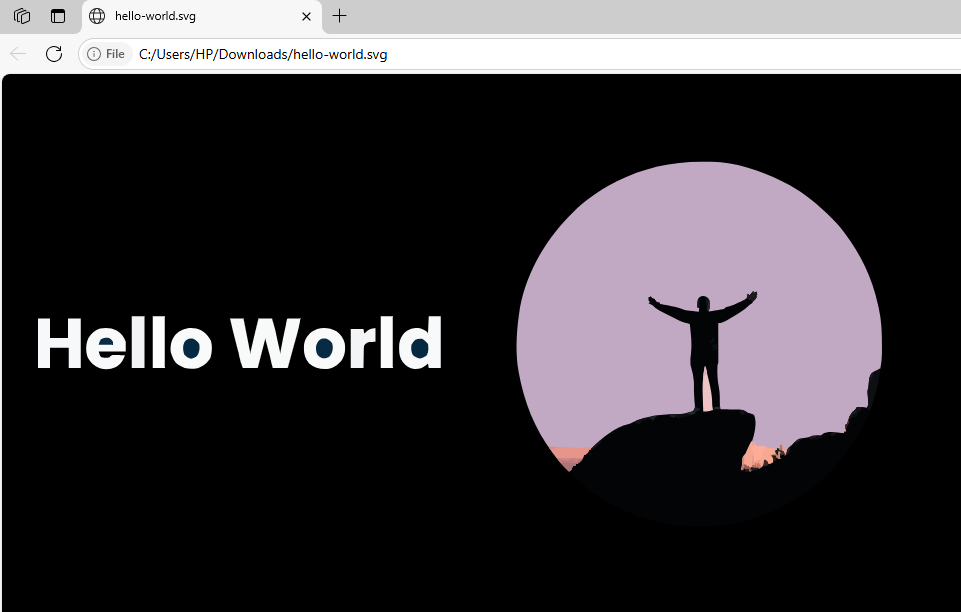
Vous pouvez utiliser un éditeur de texte pour créer ou modifier un fichier SVG, mais cela ne fonctionne bien que pour des images très simples avec quelques formes. Si l’image est complexe, changer chaque partie devient trop difficile.
Modifier un fichier SVG à l’aide d’un éditeur vectoriel
Des outils d’édition de vecteur modernes, basés sur le bureau comme Adobe Illustrator et Inkscape ou en ligne, comme Figma et Canva, peuvent ouvrir et modifier les fichiers SVG.
Par exemple, nous utiliserons l’éditeur SVG de Canva pour vous montrer avec quelle facilité vous pouvez modifier une image SVG à l’aide d’un outil en ligne. Tout d’abord, Access Canva’s SVG Editor sur le site officiel, puis cliquez sur le Modifier SVG bouton:
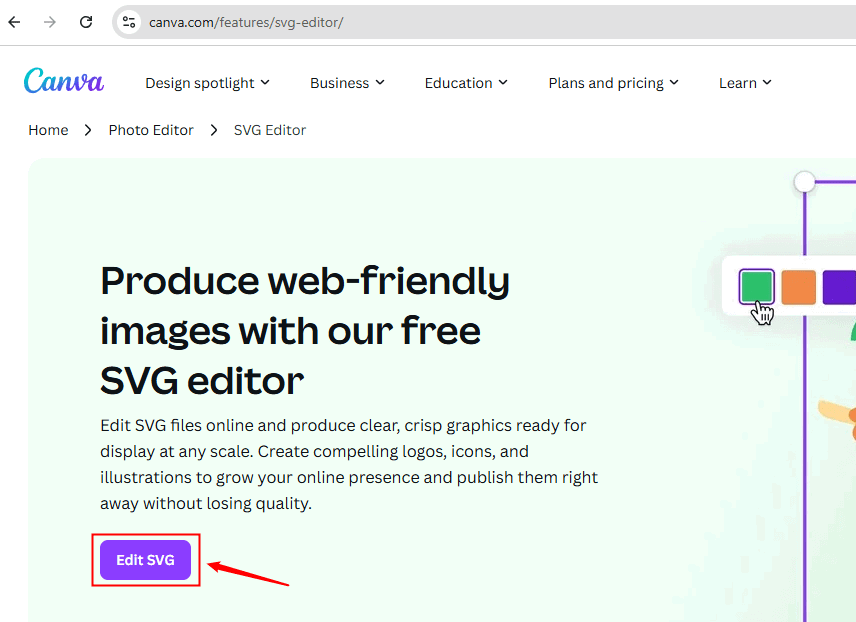
Cliquez sur Télécharger des fichiers bouton et sélectionnez le fichier SVG que vous souhaitez modifier:
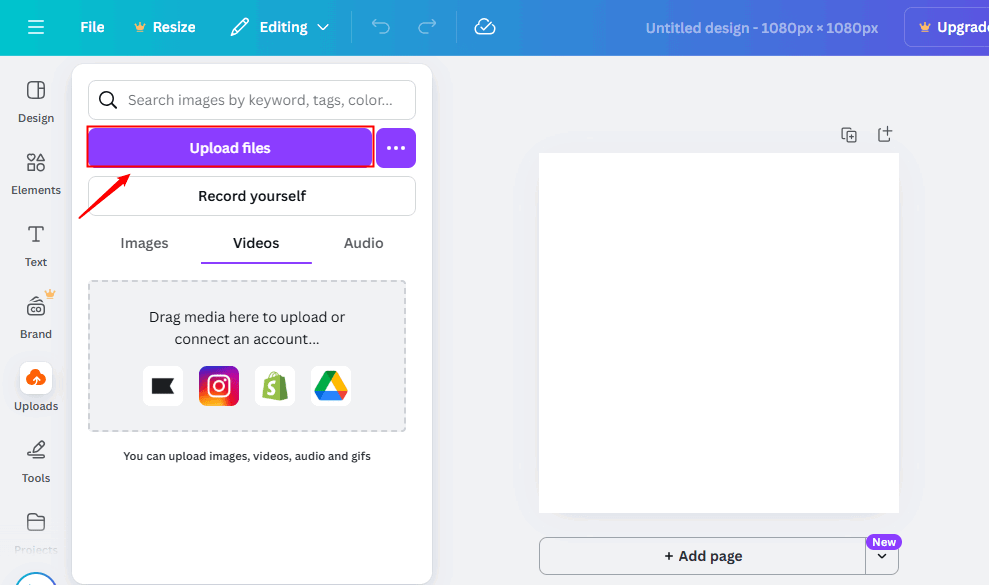
Une fois le fichier SVG souhaité téléchargé, vous pouvez le modifier comme vous le souhaitez. Ici, j’ai changé l’arrière-plan et la couleur de premier plan du fichier SVG sélectionné.
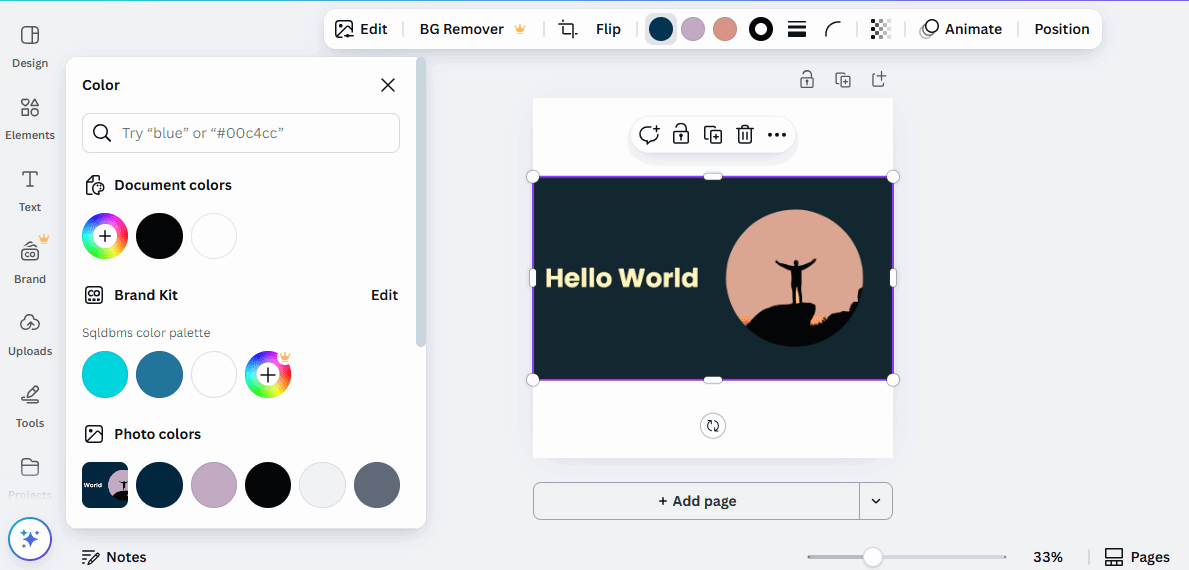
Si vous avez besoin de modifications de base, vous pouvez opter pour l’éditeur SVG de CanVA. Cependant, je recommande d’utiliser des outils avancés comme Adobe Illustrator ou Inkscape pour modifier des groupes ou des chemins de vecteurs complexes.
Convertir les fichiers au format SVG
Vous pouvez convertir un fichier SVG en autres formats ou d’autres formats d’image en SVG à l’aide d’outils d’édition d’image basés sur desktop ou en ligne.
Lors de la conversion en SVG, en particulier à partir de PNG ou de JPG, les outils en ligne peuvent avoir du mal avec des visuels complexes. Vous pouvez remarquer des formes simplifiées ou des couleurs manquantes car les images raster sont tracées en graphiques vectoriels.
Supposons que nous voulons convertir le fichier PNG suivant en SVG:

Utilisons un éditeur en ligne comme Convertio pour convertir une image PNG en SVG. Pour ce faire, téléchargez le fichier à convertir, puis sélectionnez le format de sortie souhaité. Enfin, cliquez sur le bouton Convertir pour convertir le fichier au format sélectionné:
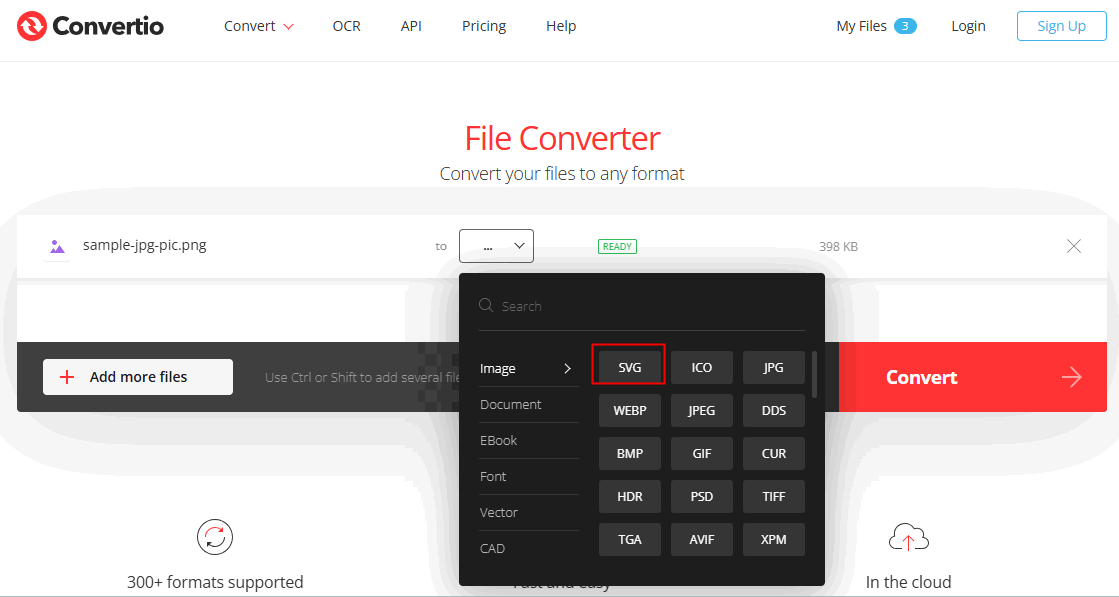
Une fois le fichier converti, vous pouvez le télécharger en cliquant sur le bouton respectif:
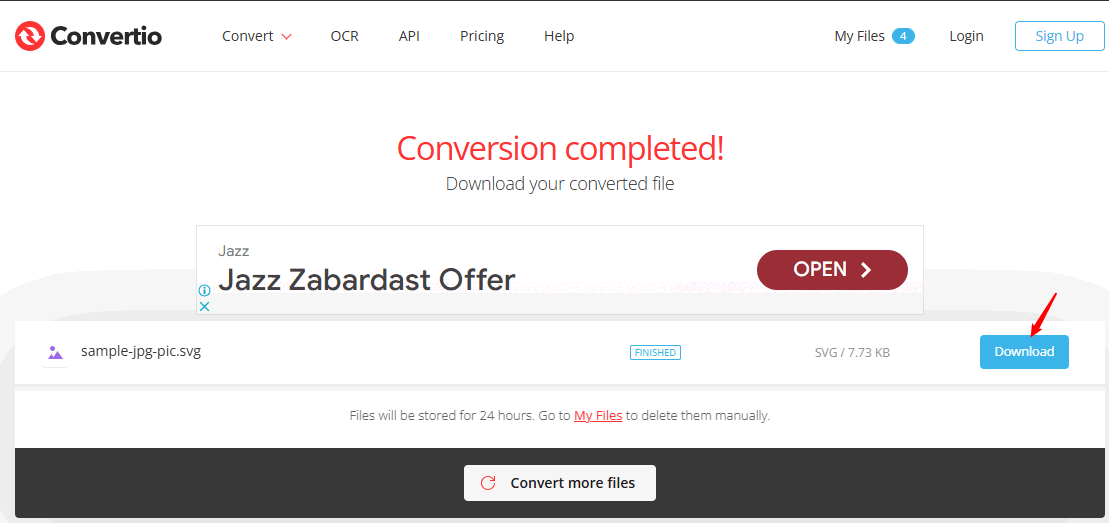
Ouvrez maintenant le fichier converti pour voir le résultat final:
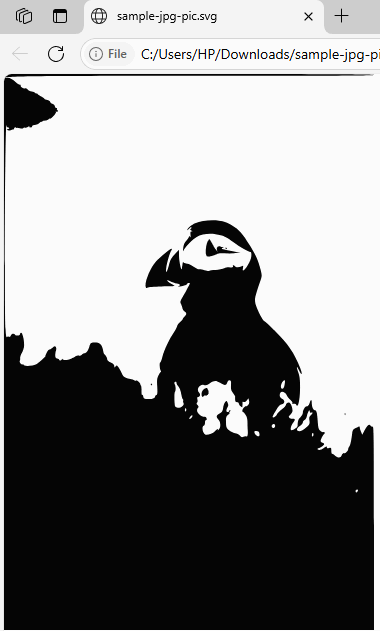
La sortie indique une baisse significative de la qualité d’image.
D’un autre côté, la conversion de SVG en formats comme PNG ou JPG est généralement plus précise et fonctionne bien sur la plupart des outils. Supposons que nous voulons convertir l’image SVG suivante en JPG:
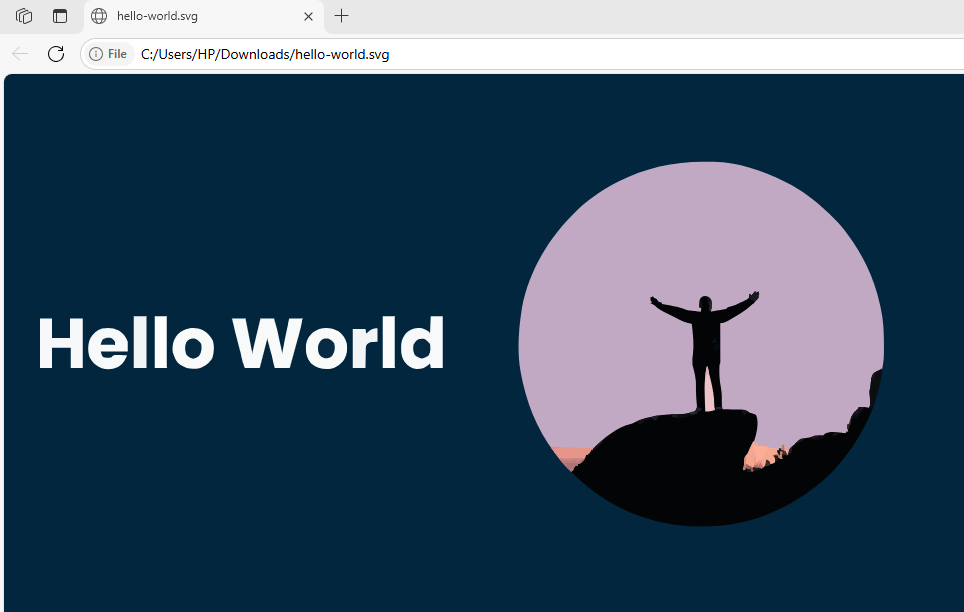
Utilisons le Convertio pour convertir le fichier SVG sélectionné en JPG:
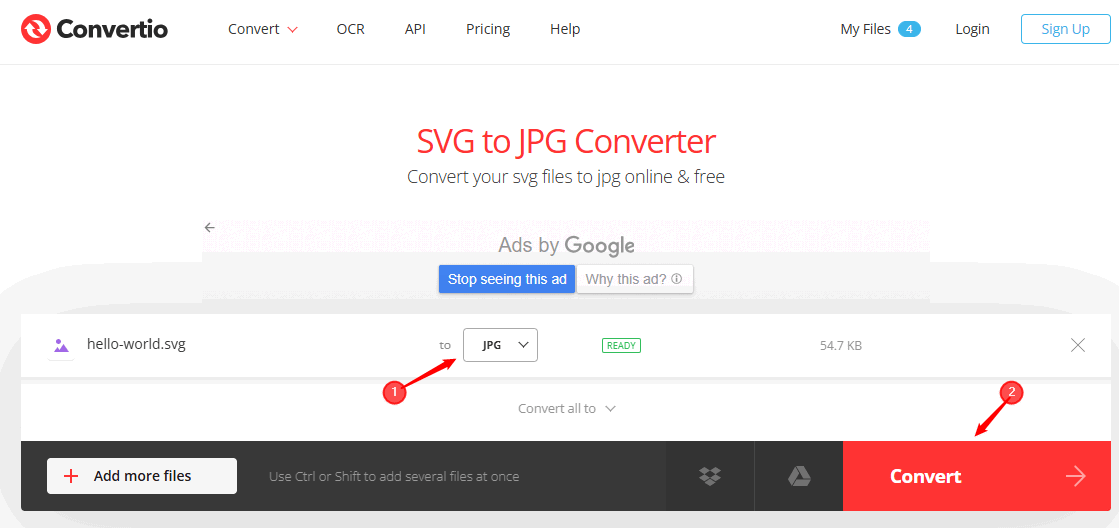
Téléchargez l’image et ouvrez-la pour analyser le résultat. La sortie montre que la conversion d’un SVG en JPG n’affecte pas la qualité d’image:
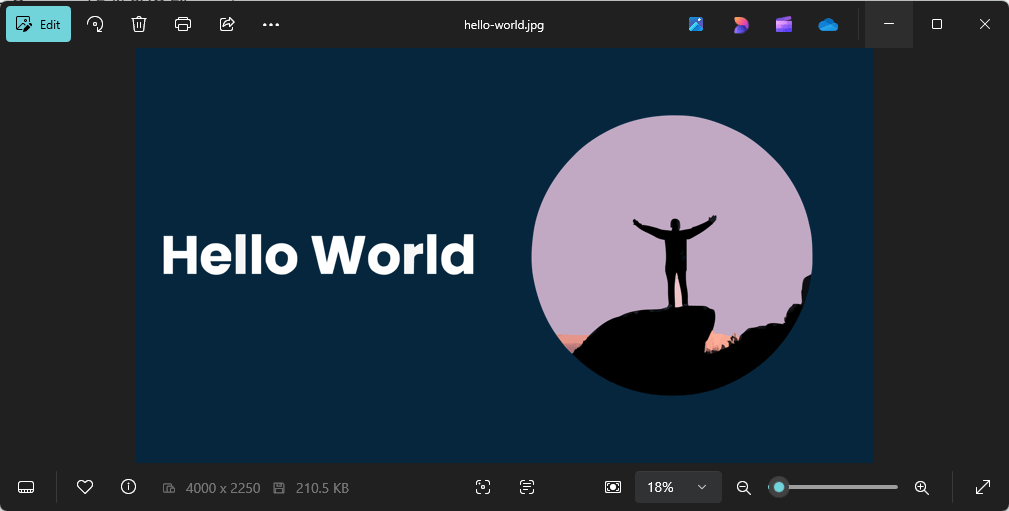
Si vous avez besoin de travailler avec des images raster sur mobile, vous pouvez également modifier des photos avec Photoshop pour Android.